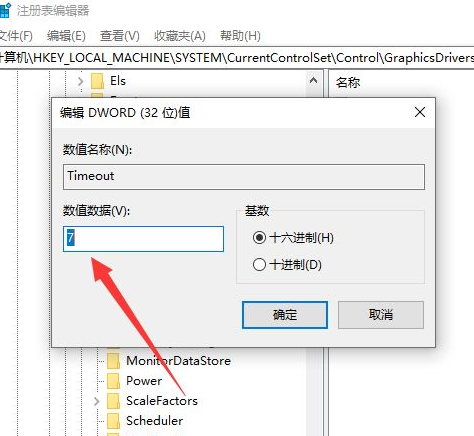Win10电脑一截图就黑屏是怎么回事?截图黑屏的解决方法
不知道大家有没有经历过在玩游戏或者办公的时候截图会出现黑屏,很莫名其妙的黑屏自己又不会解决感到很头痛,下面小编教大家如何处理这个问题。不妨一起来试试看!
Win10电脑一截图就黑屏的解决方法:
1、先按win+R组合键打开运行,输入regedit命令,如下图所示。
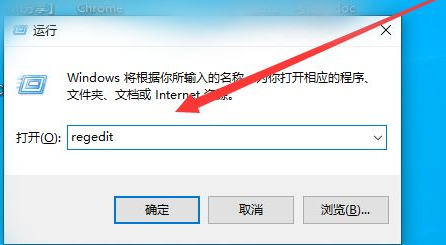
2、接着找到HKEY_LOCAL_MACHINE下的SYTEM,如下图所示。
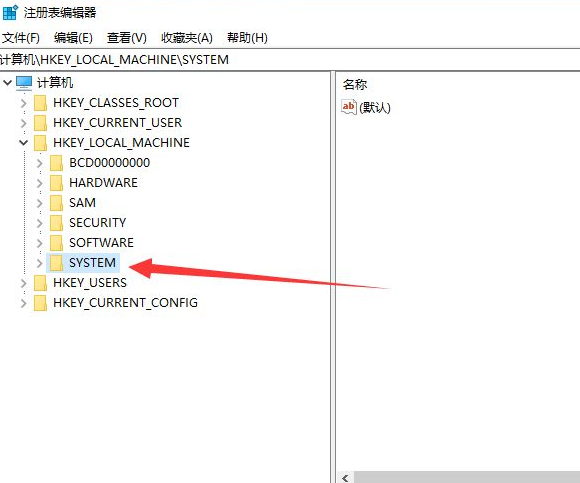
3、然后展开CurrentControlSet下的Control,如下图所示。
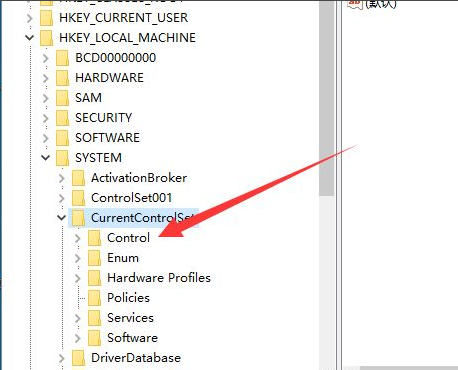
4、最后定位到GraphicsDriversDCI,如下图所示。
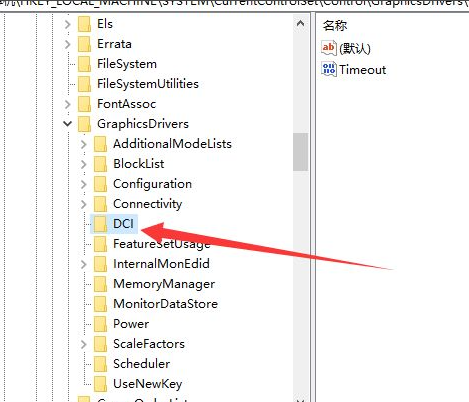
5、接着双击Timeout,如下图所示。
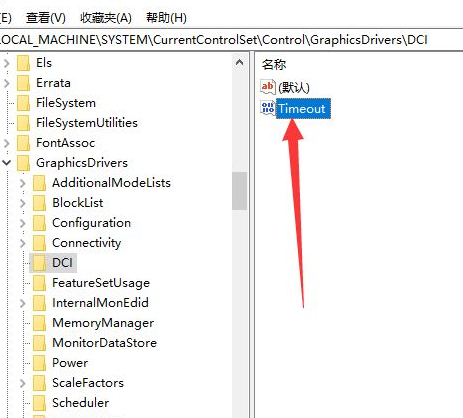
6、最后将值7修改为0 ,如下图所示。